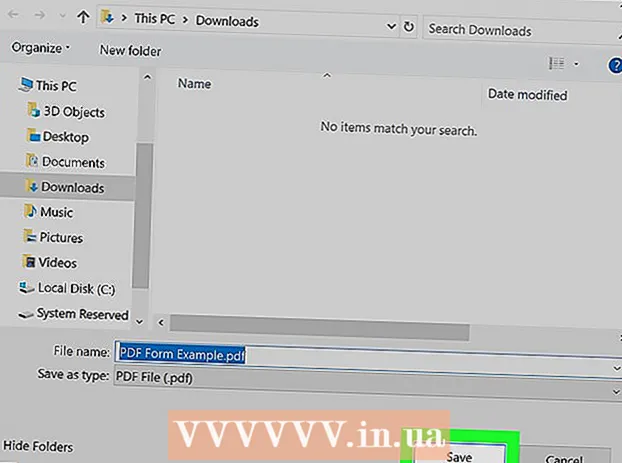Autor:
Peter Berry
Data Creației:
13 Iulie 2021
Data Actualizării:
23 Iunie 2024
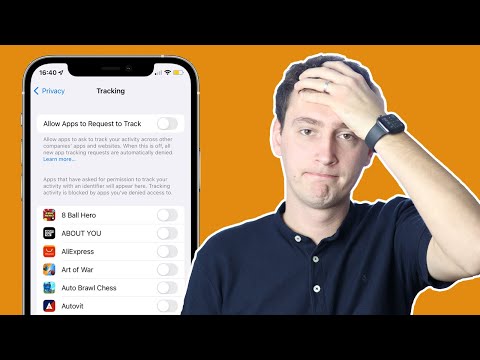
Conţinut
Acest wikiHow vă învață cum să reduceți cantitatea de energie pe care o folosește iPhone-ul dvs. și să creșteți timpul necesar între încărcări.
Pași
Metoda 1 din 4: Utilizați un mod de consum redus
Deschide setările. Aplicația are o pictogramă roată gri (⚙️) și este de obicei localizată pe ecranul de pornire.

Derulați în jos și atingeți Baterie (Bateria). Lângă această opțiune este un pătrat verde cu pictograma albă a bateriei.
Glisați comutatorul „Mod de consum redus” în poziția „Pornit”. Acest buton va deveni verde. Astfel, performanța bateriei iPhone-ului va fi îmbunătățită până la 40%.
- De asemenea, puteți executa comanda vocală „Activați modul de consum redus” cu Siri.
- Când bateria iPhone este încărcată mai mult de 80%, Modul de consum redus se va opri automat. Puteți reactiva acest mod după finalizarea încărcării.
- Când este în modul Putere redusăUnele caracteristici iPhone vor fi afectate după cum urmează:
- E-mailul nu este actualizat în mod regulat.
- Comanda vocala buna Siri (funcția care vă permite să activați Siri fără să țineți apăsat butonul Acasă) nu va funcționa.
- Aplicația nu va fi actualizată până când nu o lansați.
- Auto-Lock va fi implicit la 30 de secunde.
- Unele efecte vizuale vor fi dezactivate.
Metoda 2 din 4: Verificați performanța utilizării bateriei

Deschide setările. Aplicația are o pictogramă roată gri (⚙️) și este de obicei localizată pe ecranul de pornire.
Derulați în jos și atingeți Baterie. Lângă această opțiune este un pătrat verde cu pictograma albă a bateriei.

Clic Ultimele 7 zile (Ultimele 7 zile). Aceasta este una dintre filele din partea de sus a secțiunii „UTILIZAREA BATERIEI”.- Pe acest ecran, lista va fi listată în ordinea descrescătoare a duratei de viață a bateriei pe care aplicațiile au folosit-o în ultimele 7 zile.
Determinați ce aplicație consumă cea mai mare energie. Puteți modifica setările pentru aplicațiile cu un procent ridicat de utilizare a energiei, precum și subtitrate ca „Activitate de fundal” pentru a reduce cantitatea de baterie pe care o consumă aplicația.
Clic Setări în colțul din stânga sus.
Clic General (General) este lângă pictograma roată (⚙️).
Faceți clic pe element Actualizare aplicație de fundal (Actualizarea aplicației de fundal) este aproape de partea de jos a ecranului.
Glisați comutatorul „Actualizare aplicație de fundal” în poziția „Dezactivat”. Acest buton va deveni alb. Când această funcție este dezactivată, aplicațiile vor fi reîmprospătate numai când le deschideți pentru a economisi energia bateriei.
- Funcția de reîmprospătare a aplicației de fundal se dezactivează atunci când se află în modul Consum redus.
Metoda 3 din 4: Utilizați centrul de control
Deschideți Centrul de control. Continuați glisând în sus din partea de jos a ecranului iPhone.
Clic Tura de noapte:. Acesta este butonul mare din partea de jos a Centrului de control. Luminozitatea ecranului iPhone-ului va scădea pentru a economisi energia bateriei. Puteți activa această funcție ori de câte ori este necesar.
- De asemenea, puteți utiliza glisorul de luminozitate pentru a reduce luminozitatea ecranului pentru un consum mai mic de energie.
Faceți clic pe butonul „Mod avion”. Această opțiune are o pictogramă de avion și se află în colțul din stânga sus. Când butonul de opțiune devine portocaliu, Wi-Fi, Bluetooth și serviciile de date celulare sunt dezactivate.
- Puteți utiliza acest mod atunci când nu aveți nevoie de o conexiune la Internet.
- Această metodă este utilă mai ales dacă vă aflați într-un loc cu semnal slab, atunci când iPhone-ul caută în mod constant servicii.
- iPhone se va încărca mai repede în modul avion.
Metoda 4 din 4: reduceți timpul de ecranare
Deschide setările. Aplicația are o pictogramă roată gri (⚙️) și este de obicei localizată pe ecranul de pornire.
Derulați în jos și atingeți Afișaj și luminozitate (Afișaj și luminozitate). Această opțiune este aproape de partea de sus a meniului, lângă o pictogramă albastră cu două „A”.
Atingeți Blocare automată lângă centrul ecranului.
Alegeți o perioadă de timp. Atingeți timpul pe care doriți ca ecranul să rămână pornit și oprit înainte de al opri și de a intra în modul de blocare. Selectați o perioadă de timp mai scurtă pentru a economisi energia bateriei.
- Ecranul de start și ecranul de blocare sunt de obicei cele două categorii care utilizează cel mai mult baterie.
Clic Afișaj și luminozitate în colțul din stânga sus al ecranului.
Clic Setări în colțul din stânga sus al ecranului.
Clic Notificări (Notificare). Această opțiune este lângă pictograma roșie.
Dezactivați notificările ecranului de blocare. Continuați atingând aplicațiile despre care nu doriți să primiți notificări când telefonul este blocat, apoi glisați comutatorul „Afișați pe ecranul de blocare” în poziția „Dezactivat” (alb). .
- Mesajul va apărea pe ecran. Deci, dacă dezactivați această caracteristică, veți vedea o notificare numai atunci când deblocați și utilizați iPhone-ul.
Sfat
- Verificarea timpului și a performanței bateriei consumă, de asemenea, energie. Dacă este posibil, faceți acest lucru cu ușurință pentru a prelungi durata de viață a bateriei.